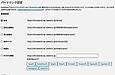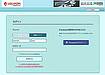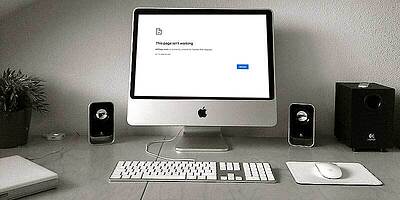WordPress 使い方や仕組みがわからない!ワードプレス初心者の疑問

前回にお伝えした【 WP SEO対策 Googleアナリティクス設定 】では、グーグルアナリティクスのアカウントを作成しWPプラグイン「All in One SEO Pack」を使いサイトとの紐付けを行いました。
今回は、投稿記事のスパムコメント対策を「 Akismet 」を使っての設定手順の紹介、メリットデメリットも含めてお伝えしていきます。
スパムコメントとは何か
1つは、書き込みプログラムを利用し、大量で無差別な広告目的のメッセージ・コメントを書き込む。もうひとつは、無意味なコメントや悪意ある迷惑コメントのこと。
それらを防ぐプラグインAkismetの役目は、ブラックリストに載っているコメントサイドをフィルタリングしてくれます。その結果、自動でスパムフォルダへ移動されます。
アキスメットをインストール
管理画面(ダッシュボード)の左メニューのプラグイン →
新規追加 をクリック →
「Akismet」を入力し Enterキー を押す →
プラグイン が表示されるので「今すぐインストール」をクリック →
有効化をクリック
*「WPプラグインのインストール方法 」参照
Akismetの設定 その1
管理画面(ダッシュボード)の左メニューの「設定」の中の「Akismet Anti-Spam」をクリック →
「Akismet アカウント設定」をクリック →
「SET UP YOUR AKISMET ACCOUNT」をクリック →
「PARSONAL」プランの「」Get started with parsonal」をクリック → 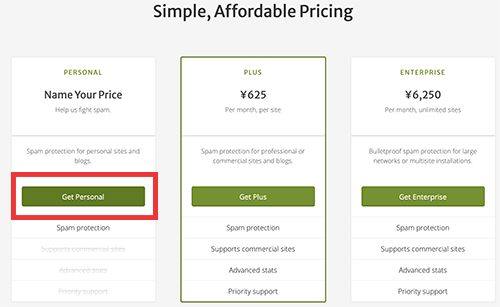
①メールアドレスを入力 →
②右の「¥4500/year」を左までドラックし「¥0/year」 にする →
③名前やサイトURLを入力 →
④チェックボックスを全てチェック →
⑤「continue~」をクリック → 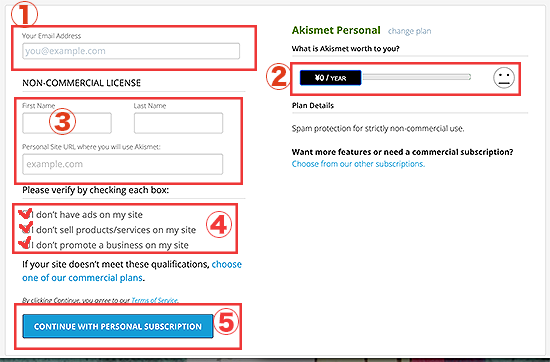
<注意点>
②は「¥4500/year」を左までドラックし「¥0/year」 にしないと、料金が発生します。必ず0円に設定しましょう
④のチェックボックスを全てチェックでは、以下が書かれています。
全てチェックを入れないと使用できません。
・サイトに広告はありません
・商品やサービスを販売してはいません
・サイトでビジネスを宣伝していません
設定はまだ続きます
メールに番号が届くので、それを入力したら「Continue」をクリック →
「Manually enter an API key」をクリック →
メールに送られてきたAPIキーを入力し「APIキーを使って接続する」をクリック →
設定完了です。
設定 その2 WordPress.com を使う
有効化した後に上部の「Akismetアカウントを設定」をクリック →
続いて「API キーを取得」をクリック →
「ACTIVATE AKISMET」をクリック →
WordPress.com のアカウントを作成、アドレス、ユーザー名、パスワードを入力し「アカウントを作成」をクリック →
ここからは「その1」の↓へ続きます
「PARSONAL」プランの「」Get started with parsonal」をクリック →
「個人のAkismet」
Akismeは基本的には個人仕様は無料です。商用サイトでの使用は有料となります。上記の注意点など気をつけましょう。
スパムコメントはどこに?
管理画面(ダッシュボード)の左メニューの「コメント」クリック →
「スパム」タブをクリック →
確認したら、削除しましょう。
◉次回は「WPプラグイン Jetpack でSNSと連動投稿 」です。